APN (Access Point Name) – это настройка, которая обеспечивает соединение устройства с сотовой сетью оператора мобильной связи. В случае проблем с интернетом, восстановление настроек APN может быть полезно.
Если вы абонент МегаФон и у вас проблемы с интернетом, восстановление настроек APN может помочь. Следуйте инструкциям ниже.
Шаг 1: Откройте настройки устройства. Нажмите на иконку настроек на экране домашнего экрана или в списке приложений.
Шаг 2: В разделе "Сеть и интернет" найдите настройки сетевых соединений.
Шаг 3: Зайдите в "Мобильные сети" и откройте настройки мобильных сетей.
Шаг 4: В пункте "Точки доступа" найдите нужную настройку.
Шаг 5: Найдите настройки МегаФон в списке точек доступа. Если их нет, добавьте новую точку доступа.
Шаг 6: Введите следующие настройки APN для МегаФон:
Имя точки доступа (APN): internet
Имя пользователя: не требуется
Пароль: не требуется
Шаг 7: Сохраните настройки APN и перезагрузите устройство для применения изменений.
Вы должны восстановить настройки APN МегаФон на вашем устройстве. Если проблемы с доступом к интернету не исчезли, свяжитесь со службой поддержки МегаФон для получения дополнительной помощи.
Инструкции по восстановлению настроек APN могут незначительно отличаться в зависимости от операционной системы вашего устройства и версии программного обеспечения.
Как изменить настройки APN МегаФон на своем устройстве
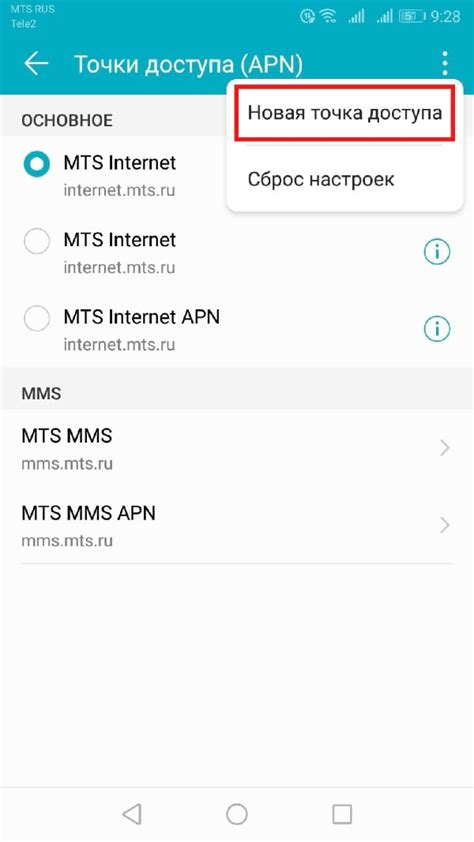
Вот как вы можете изменить настройки APN МегаФон на своем устройстве:
Шаг 1: Откройте "Настройки" на вашем устройстве.
Шаг 2: Найдите раздел "Сеть и соединения" или "Беспроводные сети и сетевые соединения" и откройте его.
Шаг 3: Зайдите в раздел "Мобильные сети" или "Сотовая связь".
Шаг 4: Найдите "Имена точек доступа" или "APN" и выберите.
Шаг 5: Выберите МегаФон APN из списка доступных точек.
Шаг 6: Если МегаФон APN отсутствует, создайте новую точку доступа.
Шаг 7: Введите параметры для МегаФон APN:
Название точки доступа: internet
APN: internet
Имя пользователя: не заполнять
Пароль: не заполнять
MCC: 250
MNC: 02
Тип аутентификации: Не выбрано или отключено
Тип APN: default
Шаг 8: Сохраните настройки после заполнения полей.
Теперь у вас должен быть доступ к интернету через сеть МегаФон на вашем устройстве. Если проблемы с интернетом продолжаются, попробуйте перезагрузить устройство или обратитесь в службу поддержки МегаФон для получения дополнительной помощи.
Поехали в меню "Настройки"
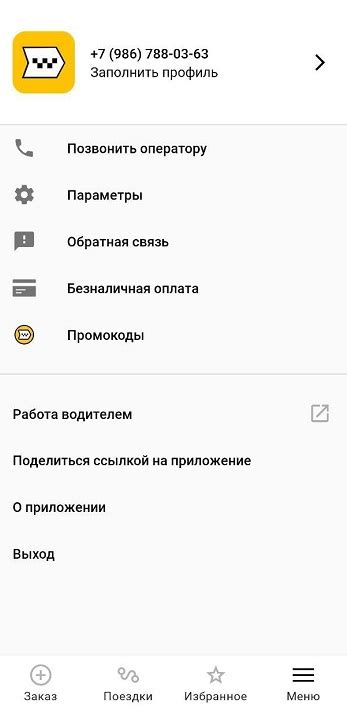
Чтобы восстановить настройки APN МегаФон на вашем устройстве, вам понадобится зайти в меню "Настройки". Это может называться по-разному на различных устройствах, но обычно вы можете найти его на главном экране или в списке приложений.
Перед тем, как приступить к изменению настроек APN, рекомендуется сделать резервную копию текущих настроек. Для этого можно использовать функцию экспорта или просто сфотографировать экран с текущими значениями APN.
Когда находите меню "Настройки", откройте его, прокрутите вниз до раздела "Сеть и интернет" или "Беспроводные сети и соединения". Возможно, нужно найти "Мобильная сеть" или "Сотовые данные".
Выберите "Настройки сети" или "Точки доступа" в этом разделе, чтобы перейти к настройкам APN.
Здесь увидите список всех доступных точек доступа, или APN. Выберите нужный APN или "Добавить APN" для редактирования.
Заполните поля для настройки APN МегаФон по информации от оператора или на сайте МегаФона.
При заполнении всех полей сохраните настройки и выйдите из меню "Настройки". Новые настройки APN будут готовы к использованию! При правильной настройке можно подключиться к сети МегаФон и пользоваться интернетом без проблем.
Найдите раздел "Сеть и интернет"

Для восстановления настроек APN МегаФон на вашем устройстве найдите раздел "Сеть и интернет" в настройках устройства. Здесь вы сможете изменить или восстановить настройки APN.
Для большинства устройств путь к этому разделу следующий:
- Откройте меню настроек, которое обычно находится на главном экране или в списке приложений.
- Найдите раздел "Сеть и интернет" после прокрутки списка настроек. Обычно он находится в разделе "Настройки" или "Подключение".
- Нажмите на раздел "Сеть и интернет", чтобы открыть его.
- Внутри раздела "Сеть и интернет" вы можете найти дополнительные подразделы, такие как "Мобильные сети" или "Подключения". Нажмите на соответствующий подраздел.
- Внутри этого подраздела вы сможете найти настройки APN. Обычно они находятся в разделе "Имена точек доступа" или "APN".
После того, как вы найдете раздел "Сеть и интернет" и настройки APN, вы можете изменить или восстановить значения параметров APN МегаФон в соответствии с инструкциями, предоставленными провайдером.
Прокрути вниз и выбери "Мобильные сети"
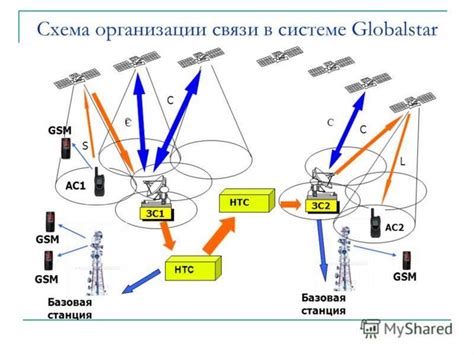
Чтобы восстановить настройки APN МегаФон на своем устройстве, необходимо прокрутить вниз и выбрать пункт меню "Мобильные сети".
На большинстве устройств пункт меню "Мобильные сети" находится в разделе "Настройки", но местоположение может отличаться в зависимости от версии операционной системы.
После выбора пункта меню "Мобильные сети" откроется список доступных опций и настроек связанных с мобильными данными. Здесь можно найти настройки APN и восстановить их.
Если вы не нашли пункт меню "Мобильные сети" или ищете другие настройки APN, рекомендуется обратиться к руководству пользователя вашего устройства или связаться с технической поддержкой оператора МегаФон.
Зайди в "Настройки доступа к сети"
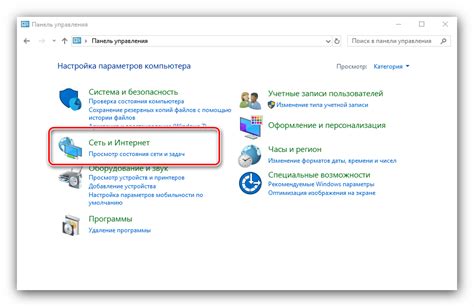
Чтобы восстановить настройки APN (Access Point Name) МегаФон, вам необходимо зайти в "Настройки доступа к сети" вашего устройства.
Для этого выполните следующие шаги:
- Откройте меню на вашем устройстве и найдите раздел "Настройки".
- В разделе "Настройки" выберите "Сеть и интернет" или "Соединения".
- Откройте "Мобильные сети".
- Выберите "Имена точек доступа" или "APN".
- Найдите и выберите APN МегаФона.
Выберите нужные настройки или сбросьте к стандартным. Обратите внимание, что для сброса мог понадобиться пароль или PIN-код.
Сохраните изменения и перезагрузите устройство.
Теперь вы знаете, как зайти в "Настройки доступа к сети" и восстановить настройки APN МегаФон на вашем устройстве.
Выбери "Имя точки доступа (APN)"
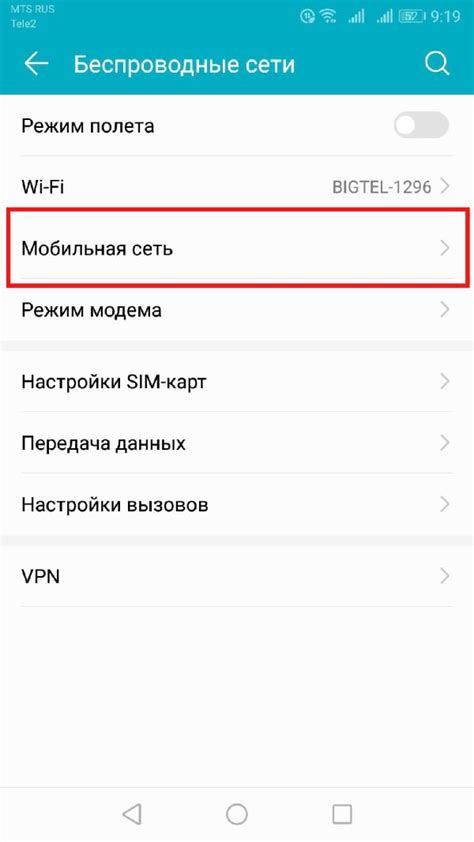
Чтобы восстановить настройки APN на устройстве МегаФон, выберите "Имя точки доступа (APN)". Этот параметр определяет, какое имя точки доступа будет использоваться для подключения к сотовой сети.
Чтобы выбрать "Имя точки доступа (APN)" на устройстве МегаФон, выполните следующие инструкции:
- Откройте меню настройки устройства.
- Найдите раздел сетевых настроек или подключений.
- Выберите "Имя точки доступа (APN)".
На различных устройствах и операционных системах эта опция может иметь разные названия, но обычно ее можно найти в разделе настроек сотовой связи или сотового интернета.
Выберите "Имя точки доступа (APN)" и введите правильные настройки для МегаФона, предоставленные вашим оператором или на официальном сайте.
После сохраните изменения, перезагрузите устройство и проверьте подключение к сети МегаФон.
Если возникли проблемы, обратитесь в службу поддержки МегаФона.
Настройка APN на МегаФон
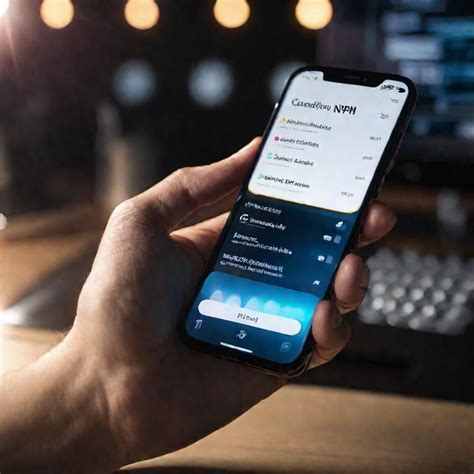
Если у вас проблемы с интернетом или медленная скорость передачи данных, проверьте и настройте APN на устройстве.
Инструкция:
- Откройте "Настройки"
- Выберите "Сеть и интернет"
- Найдите и выберите "Мобильная сеть"
- Перейдите в раздел "Имена точек доступа"
- Нажмите на кнопку "Добавить"
- Введите название точки доступа (APN) - "internet"
- В поле "Имя пользователя" и "Пароль" оставьте пустые значения
- Сохраните настройки и перезагрузите устройство
После перезагрузки устройства APN должен быть успешно настроен на МегаФон. Если проблемы с интернетом все еще не исчезли, свяжитесь с технической поддержкой вашего оператора.
Сохраняй изменения и проверь подключение к сети
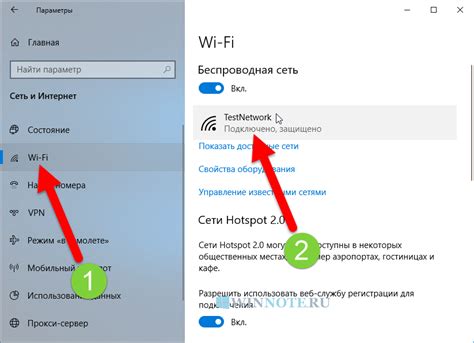
После внесения всех необходимых изменений в настройки APN, не забудь сохранить их. В противном случае, восстановление предыдущих настроек может понадобиться повторно.
После сохранения настроек, проверь подключение к сети, чтобы убедиться, что изменения дали положительный результат. Для этого открой любое приложение, требующее интернет-соединения, и проверь, есть ли доступ к сети.
Если подключение все еще не работает, попробуй перезапустить устройство и повторить шаги по настройке APN.
Помни, что правильно настроенные APN-настройки - это основа для стабильного интернет-подключения на твоем устройстве. Будь внимателен при внесении изменений и следуй инструкциям, чтобы избежать проблем с подключением к сети.